Xubuntu系统安装教程-电脑系统安装手册
 rose1
rose1

一、下载Xubuntu系统
二、准备一个大小不小于8GB的U盘或者光盘
三、插入U盘或光盘,运用Rufus将系统镜像文件刻录到U盘或光盘,密码:9svm
四、重启电脑,打开BIOS—BOOT,将U盘或光盘设置为第一启动项
五、开始安装(注:此教程安装版本可能不是最新版本,供参考)
1、选择你的安装语言。
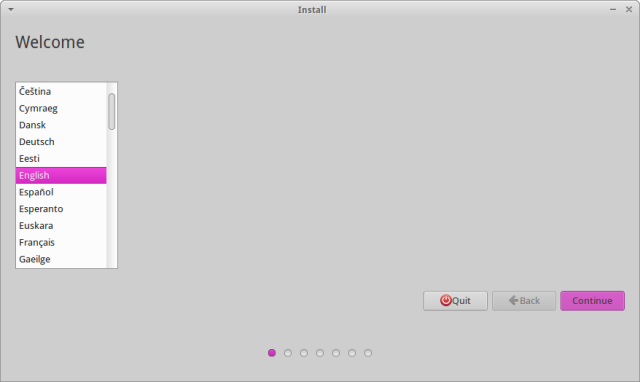
2、选择网络连接。
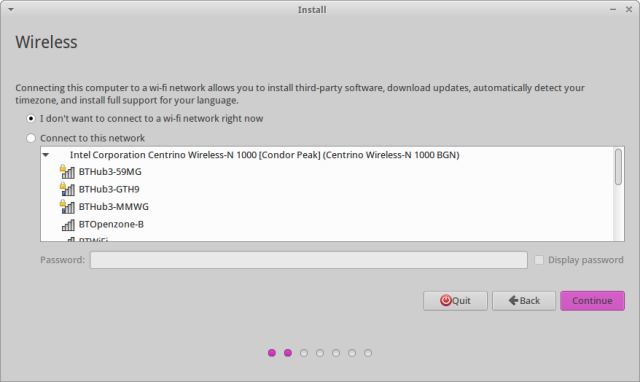
3、准备安装。
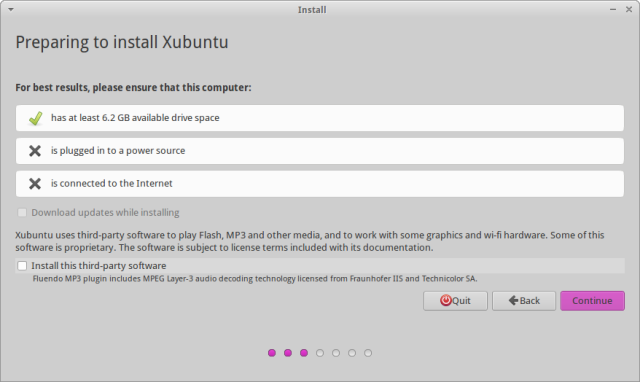
这时候,你将会看到一个列表,显示安装Xubuntu的一些准备条件:
·是否拥有至少6.2G的磁盘空间
·是否链接到互联网
·是否连接了电源
只有磁盘空间是必要条件
在上一个步骤中提到过,你可以在安装Xubuntu的过程中不安装更新包。在系统安装完成以后再安装更新包也是可以的。
安装过程中,如果电池电量耗完的话,你才必须要链接到到电源。
请注意,如果你连网了,这里有一个关闭安装过程中下载更新包的复选框。
这里还有一个复选框,提示你是否安装用于播放MP3或者Flash视频的第三方软件,当然,这些内容也可以在安装完成以后进行。
4、选择安装类型。
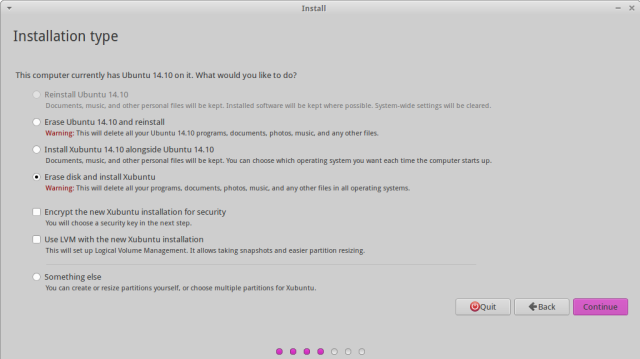
接下来的步骤是选择安装类型。显示哪些选项,取决于之前电脑上安装了什么系统。选择使用Xubuntu替换当前系统,然后点击“Continue”。
备注:这会导致你的磁盘被完全清除,在继续安装之前,你应该备份你的数据。
5、选择安装磁盘。
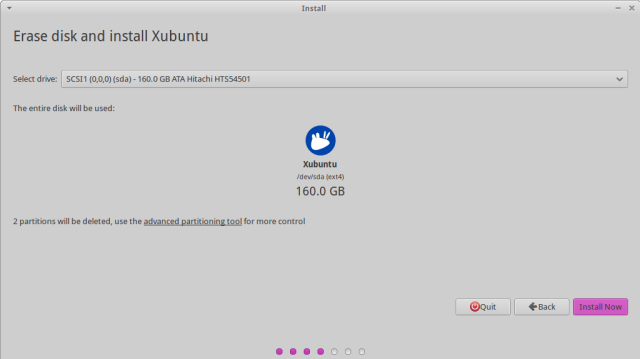
选择你要安装Xubuntu的磁盘,点击“Install Now”。
这时候会弹出一个警告窗口,会提示你选择的磁盘驱动器会被完全清除,然后会显示一个新创建的分区列表。
备注:这是你改变主意的最后一个机会,如果你点击继续,磁盘就会被完全清除,然后开始安装Xubuntu。
6、选择地区。
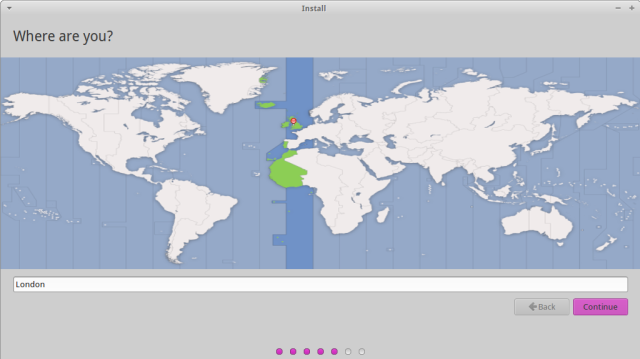
这个步骤中,你需要通过点击底图来选择你的地区。系统根据你的选择来设置时区,这样,你的时钟就可以显示正确的时间了。
7、选择键盘布局。
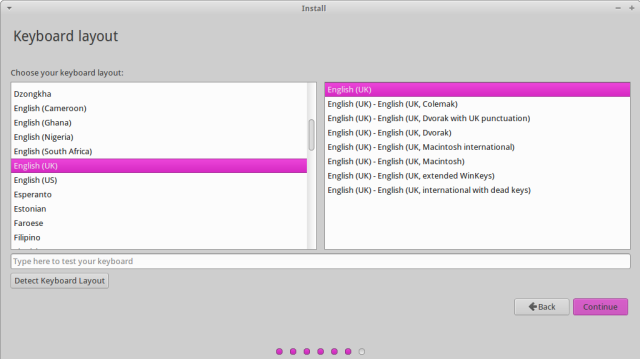
8、新增用户。
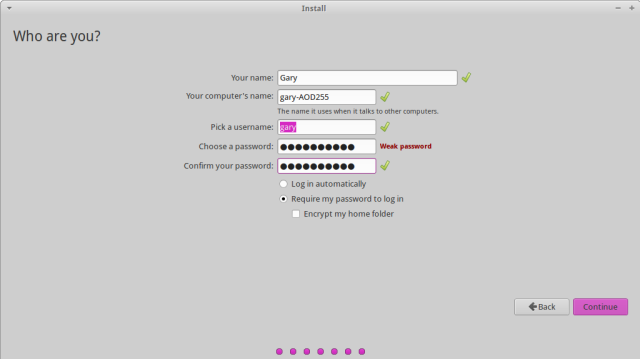
9、等待安装完成。
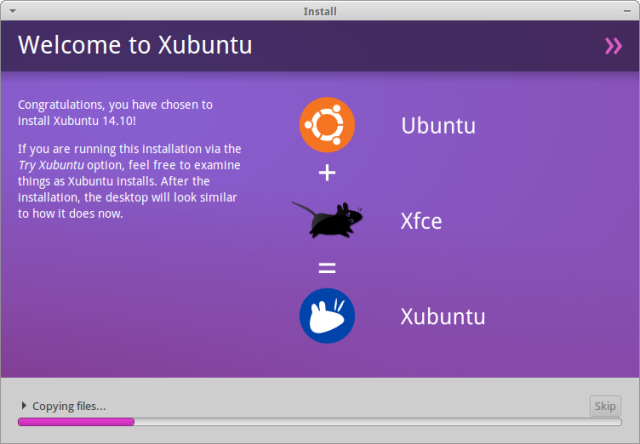
注:此安装教程内系统不是最新版本,供参考
未知的网友